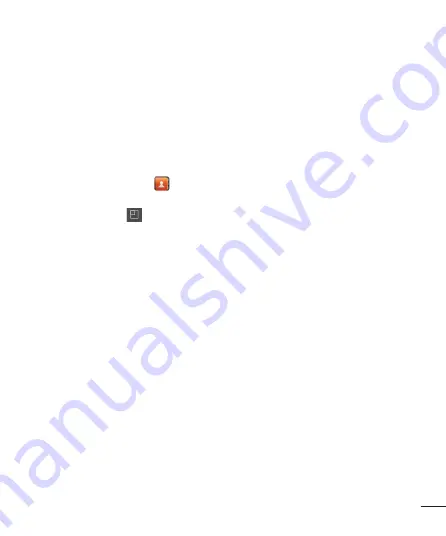
43
Kontakte importieren oder
exportieren
Zum Importieren oder Exportieren von
Kontaktdateien (im VCF-Format) von einem
Speichermedium (interner Speicher/
Speicherkarte) oder einer SIM- oder USIM-
Karte auf Ihr Gerät oder von Ihrem Gerät.
1
Berühren Sie das Symbol
, um Ihre
Kontakte zu öffnen.
2
Drücken Sie
Menü
>
Mehr
>
Importieren/Exportieren
.
3
Wählen Sie eine gewünschte Option für
das Importieren/Exportieren aus.
Wenn Sie mehrere Konten haben,
wählen Sie ein Konto aus, zu dem der
Kontakt hinzugefügt werden soll.
4
Wählen Sie die zu importierenden/
exportierenden Kontaktdateien aus und
bestätigen Sie Ihre Auswahl.
Kontakte von Ihrem alten auf Ihr
neues Gerät verschieben
Exportieren Sie Ihre Kontakte als CSV-Datei
mithilfe eines PC Sync-Programms von
Ihrem alten Gerät auf den PC.
1
Installieren Sie die PC-Software „LG
PC Suite“ auf dem PC. Starten Sie das
Programm, und verbinden Sie Ihr Gerät
über ein USB-Kabel mit dem PC.
2
Wählen Sie oben auf dem Bildschirm
Gerät
>
Persönliche Informationen
importieren > Kontakte importieren.
3
Ein Popup-Fenster zum Öffnen einer
Datei mit Kontakten wird angezeigt.
4
Wählen Sie eine Datei mit Kontakten aus
und klicken Sie auf
Öffnen
.
5
Ein Popup-Fenster zum Importieren
eines neuen Kontakts vom PC in die
Kontakte auf dem Gerät wird angezeigt.
6
Wenn Kontakte auf dem Gerät von
neuen Kontakten vom PC abweichen,
wählen Sie einen Kontakt aus, der vom
PC importiert werden soll.
7
Klicken Sie auf die Schaltfläche
OK
, um
einen neuen Kontakt vom PC auf das
Gerät zu importieren.
















































